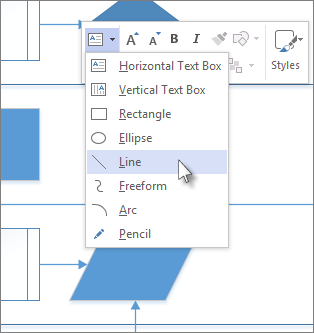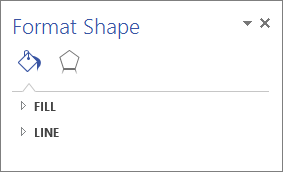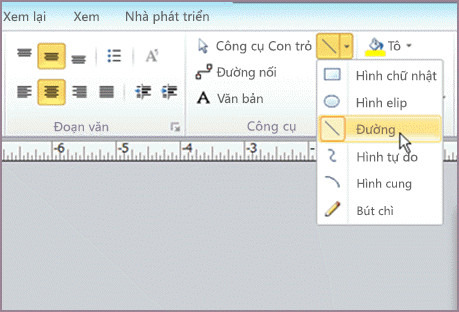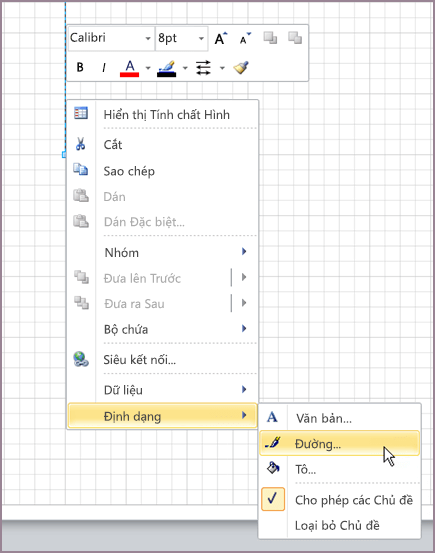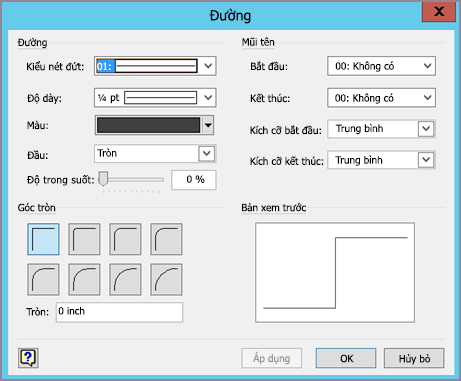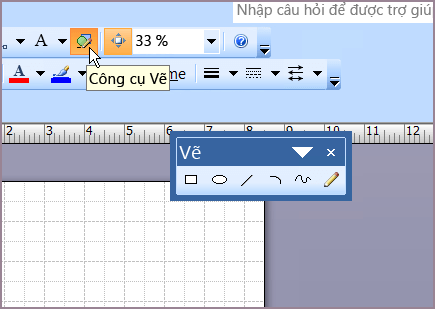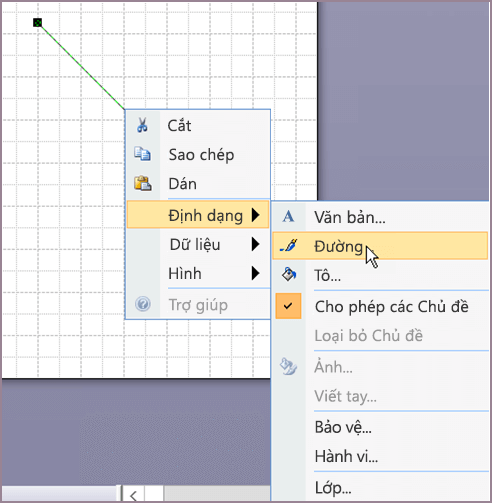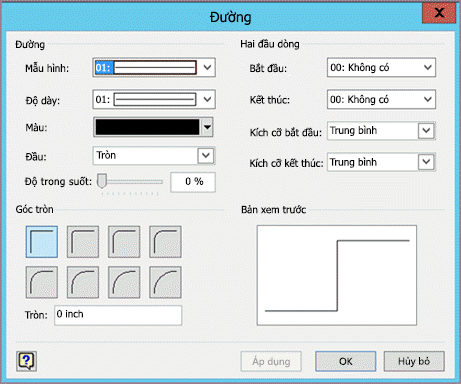Quan trọng: Bài viết này là dịch máy, hãy xem tuyên bố miễn trừ trách nhiệm. Bạn hãy tìm phiên bản tiếng Anh của bài viết này tại đây để tham khảo.
Sử dụng công cụ đường kẻ hoặc công cụ Bút chì vẽ đường kẻ trong sơ đồ của bạn. Nếu bạn muốn đường kẻ để đính kèm vào hình dạng và di chuyển với chúng, hãy dùng đường kết nối.
-
Bấm chuột phải vào hình vẽ và trên thanh công cụ trôi nổi, bấm vào danh sách Công cụ vẽ và sau đó bấm công cụ đường kẻ hoặc công cụ bút chì .
Khi công cụ đường trên, con trỏ đổi thành
-
Bấm vào nơi bạn muốn bắt đầu vẽ đường kẻ, Giữ nút chuột và di chuyển con trỏ đến vị trí bạn muốn đường kẻ để kết thúc, sau đó thả nút chuột.
Để thêm nhiều đường phân đoạn mà bạn vừa vẽ, hãy dùng ruy-băng thay vào đó.
-
Bấm trang đầu > công cụ > công cụ vẽ > đường.
-
Bắt đầu tại một điểm cuối dòng hiện có. Mỗi phân đoạn keo đến điểm cuối nó đã bắt đầu từ, sao cho các dòng cùng nhau hoạt động như một hình dạng duy nhất.
Thay đổi đường
Để thay đổi đường, hãy dùng công cụ con trỏ. Bấm vào đường kẻ và kéo để di chuyển nó. Kéo một trong các điểm cuối để thay đổi hướng của đường kẻ hoặc ngắn hơn hay dài hơn.
Bạn cũng có thể thay đổi diện mạo đường kẻ.
-
Bấm chuột phải vào dòng và bấm Định dạng hình dạng.
-
Trong ngăn Định dạng hình dạng , bấm đường kẻ và thực hiện thay đổi bạn muốn, chẳng hạn như thay đổi độ dày, màu sắc, kiểu mũi tên hoặc kiểu đường kẻ.
-
Trên trang đầu tab, trong nhóm công cụ , hãy bấm Mũi tên xuống để bung rộng menu Công cụ vẽ . Bấm công cụ đường kẻ hoặc công cụ bút chì .
Khi công cụ đường trên, con trỏ đổi thành
-
Bấm vào nơi bạn muốn bắt đầu vẽ đường kẻ, Giữ nút chuột và di chuyển con trỏ đến vị trí bạn muốn đường kẻ để kết thúc, sau đó thả nút chuột.
Bạn có thể thêm nhiều đường phân đoạn mà bạn vừa vẽ.
-
Bấm trang đầu > công cụ > công cụ vẽ > đường.
-
Bắt đầu tại một điểm cuối dòng hiện có. Mỗi phân đoạn keo đến điểm cuối nó đã bắt đầu từ, sao cho các dòng cùng nhau hoạt động như một hình dạng duy nhất.
Thay đổi đường
Để thay đổi đường, hãy dùng công cụ con trỏ. Bấm vào đường kẻ và kéo để di chuyển nó. Kéo một trong các điểm cuối để thay đổi hướng của đường kẻ hoặc ngắn hơn hay dài hơn.
Bạn cũng có thể thay đổi diện mạo đường kẻ.
-
Bấm chuột phải vào dòng, bấm định dạng, sau đó bấm đường kẻ.
-
Trong hộp định dạng đường kẻ , thực hiện thay đổi bạn muốn, chẳng hạn như thay đổi độ dày, màu sắc, kiểu mũi tên hoặc kiểu đường kẻ.
-
Trên thanh công cụ vẽ , hãy bấm công cụ bút chì
Lưu ý: Nếu thanh công cụ vẽ không hiển thị, bấm Công cụ vẽ
-
Bấm vào nơi bạn muốn bắt đầu vẽ đường kẻ, Giữ nút chuột và kéo con trỏ đến vị trí bạn muốn đường kẻ để kết thúc, rồi thả nút chuột.
Lưu ý:
-
Để vẽ một polyline, tiếp tục vẽ đường kẻ cảm nhau.
-
Để vẽ hình đa giác, vẽ chạm vào dòng một hình dạng đóng biểu mẫu đó.
-
Thay đổi đường
Để thay đổi đường, hãy dùng công cụ con trỏ. Bấm vào đường kẻ và kéo để di chuyển nó. Kéo một trong các điểm cuối để thay đổi hướng của đường kẻ hoặc ngắn hơn hay dài hơn.
Bạn cũng có thể thay đổi diện mạo đường kẻ.
-
Bấm chuột phải vào dòng, bấm định dạng, sau đó bấm đường kẻ.
-
Trong hộp định dạng đường kẻ , thực hiện thay đổi bạn muốn, chẳng hạn như thay đổi độ dày, màu sắc, kiểu mũi tên hoặc kiểu đường kẻ.